AE2021安装教程|Adobe After Effects2021安装破解教程
软件介绍
Adobe After Effects简称“AE”,是一款图形视频处理软件,知识兔适用于从事设计和视频特技的机构,知识兔包括电视台、动画制作公司、个人后期制作工作室以及多媒体工作室。属于层类型后期软件。可以帮助您高效且精确地创建无数种引人注目的动态图形和震撼人心的视觉效果。
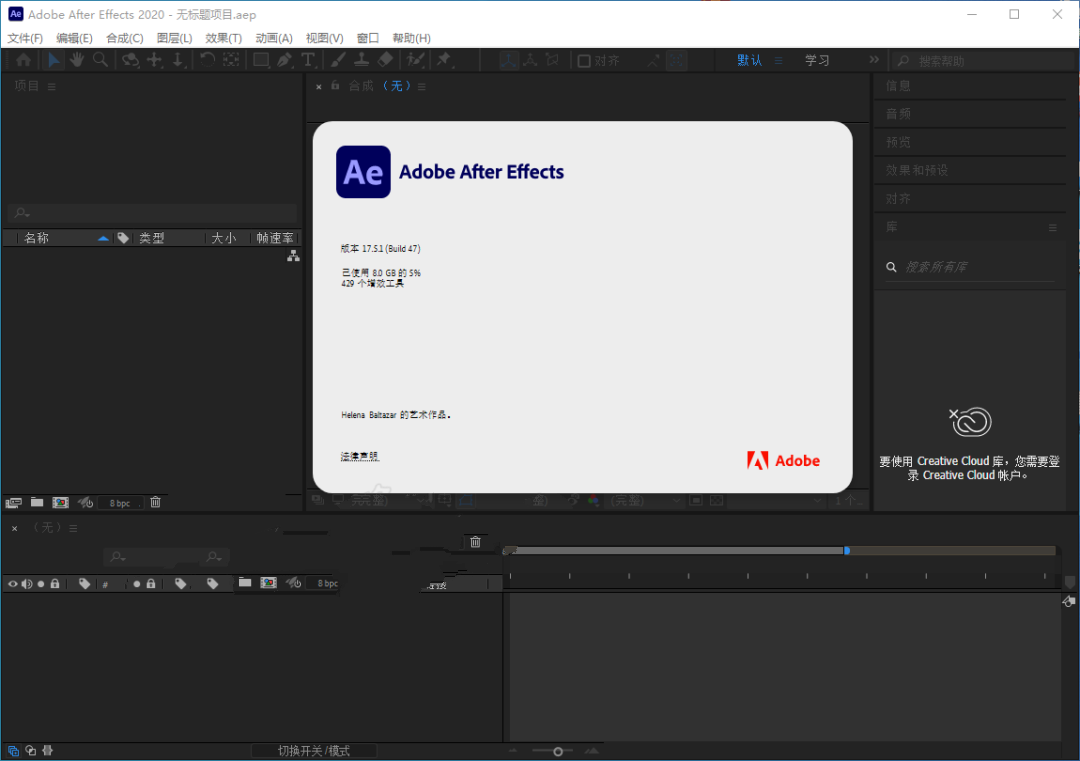
安装步骤
☉1.鼠标右击【Ae 2021(64bit)】压缩包选择【解压到 Ae 2021(64bit)】。
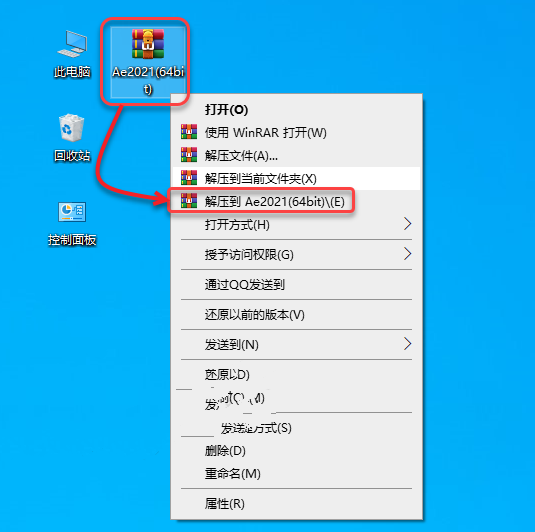
☉2.安装包解压中……
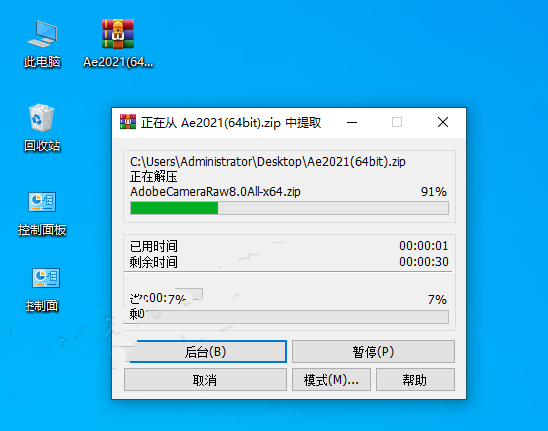
☉3.解压完成后,知识兔双击打开解压后的【Ae 2021(64bit)】文件夹。
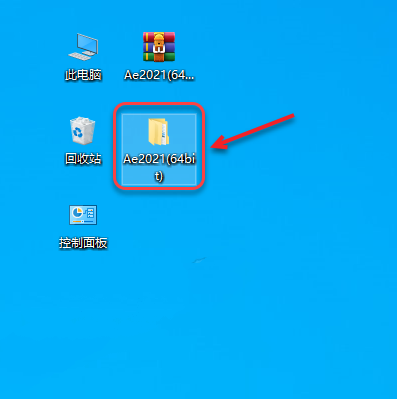
☉4.鼠标右击【Set-up】选择【以管理员身份运行】。
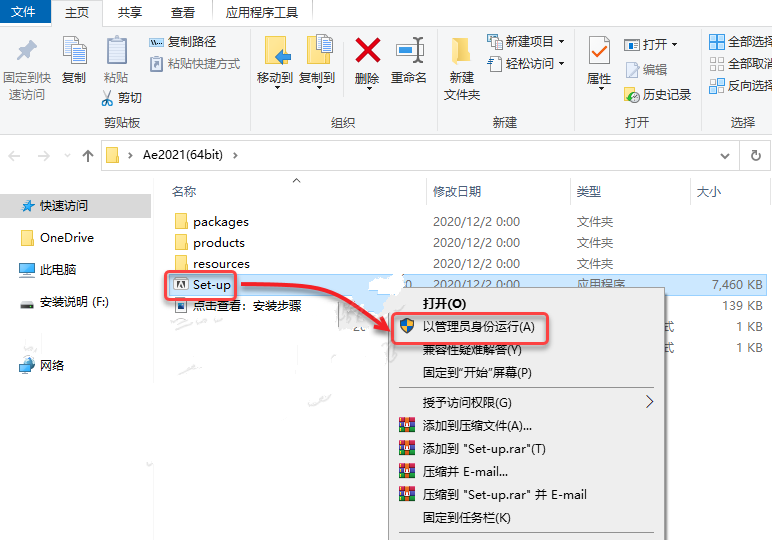
☉5.知识兔点击【文件夹图标】,知识兔点击【更改位置】。
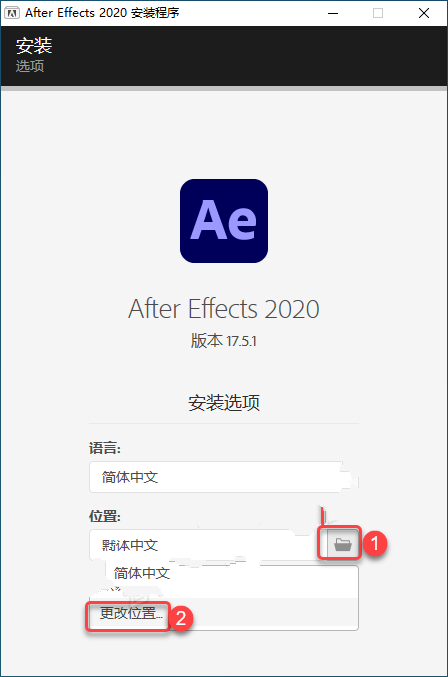
☉6.①知识兔点击需要安装的磁盘(我这里选择D盘,不建议安装在C盘);②知识兔点击【新建文件夹】;③选择并将新建的文件夹重命名为【AE 】(注意不能命名为中文字符);④知识兔点击【确定】。
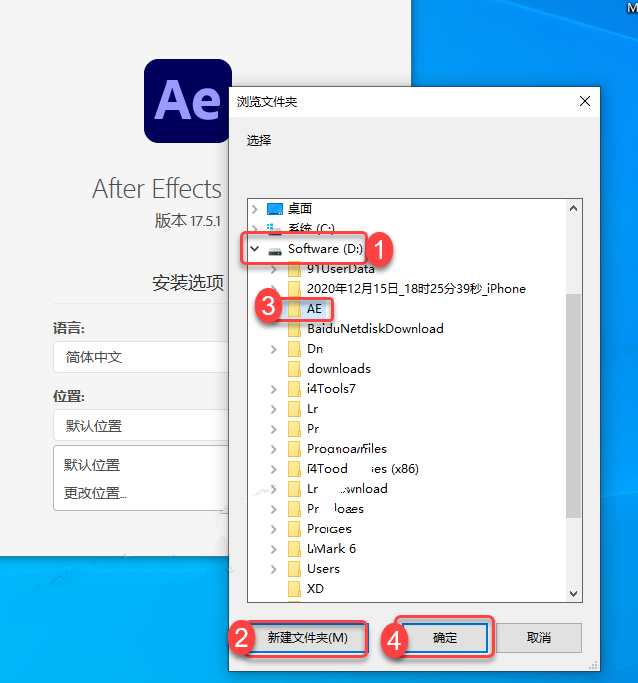
☉7.回到软件安装界面,知识兔点击【继续】。
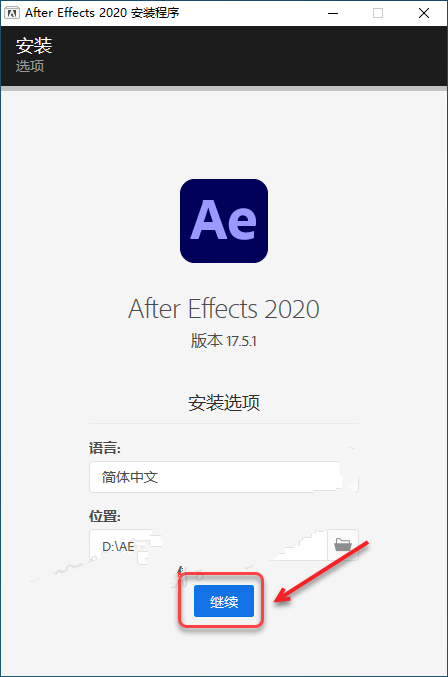
☉8.软件安装中……
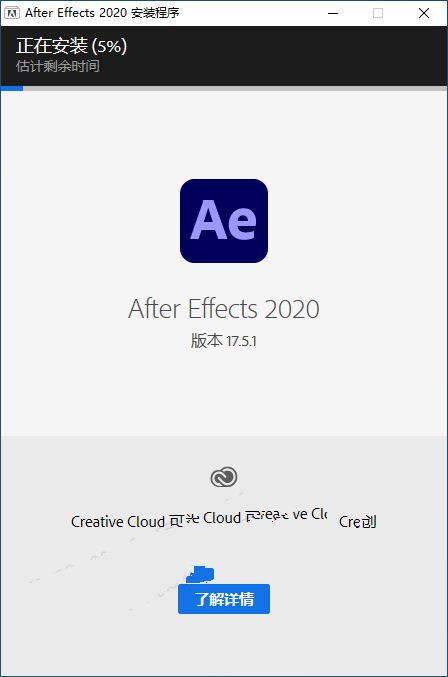
☉9.安装成功,知识兔点击【关闭】。
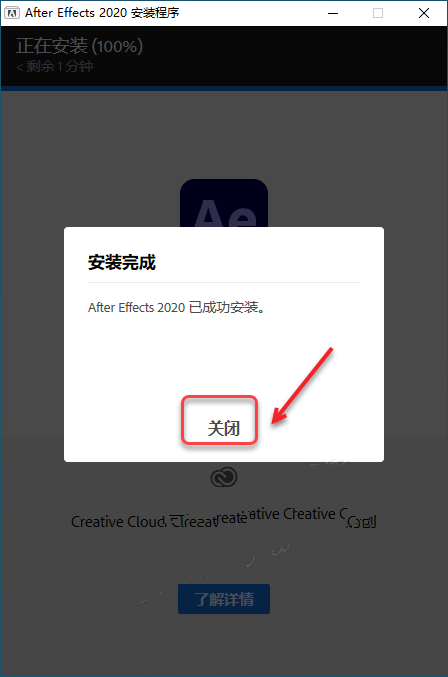
☉10.知识兔双击桌面【Adobe After Effects 2021】图标启动软件。
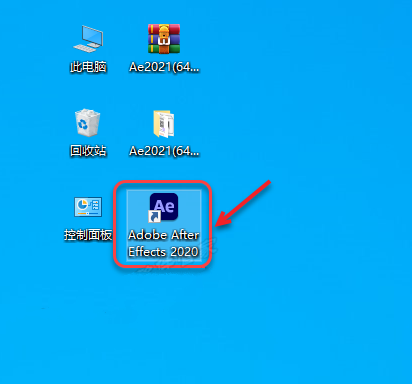
☉11.安装成功。
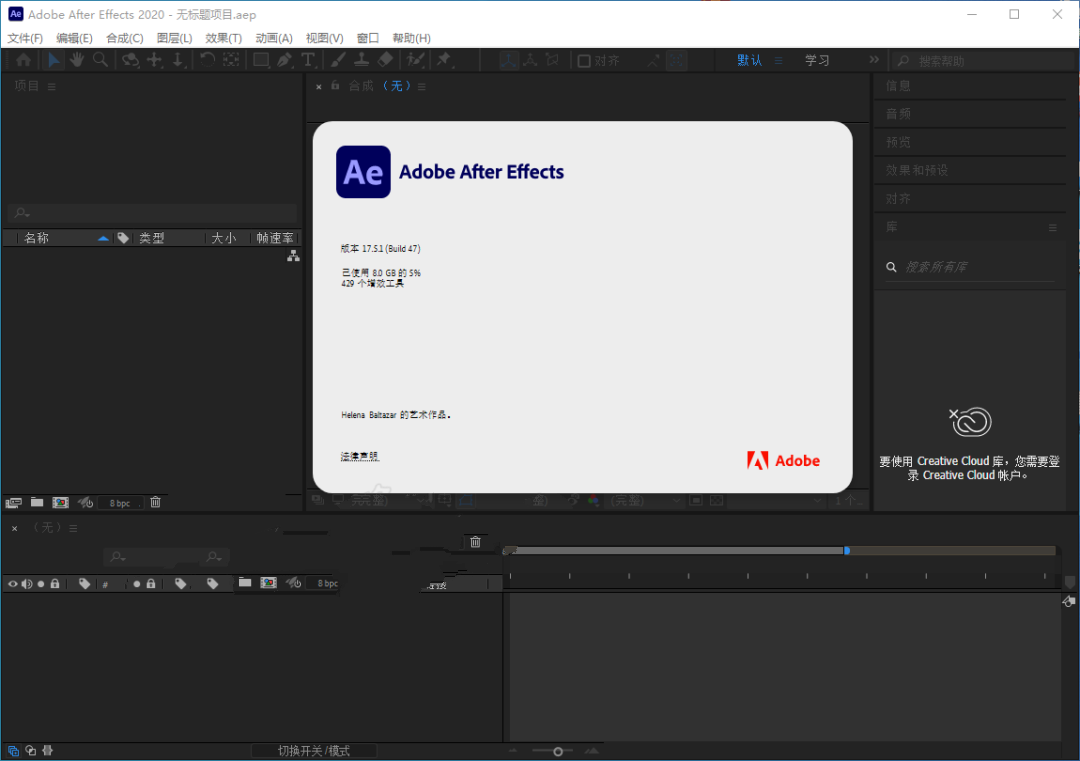
下载仅供下载体验和测试学习,不得商用和正当使用。




